Mahmoud KAMMOUN
مشرف هندسة المياه


نقاط : 27344
تاريخ التسجيل : 07/12/2009
العمر : 43
 |  موضوع: مكتبة البرامج و الكتب في هندسة المياه موضوع: مكتبة البرامج و الكتب في هندسة المياه  الجمعة ديسمبر 11, 2009 10:55 am الجمعة ديسمبر 11, 2009 10:55 am | |
| السلام عليكم أخوني
يهتم هذا الركن بتجميع أكبر قدر ممكن من الكتب و المراجع و البرامج في مجال هندسة المياه | |
|
Mahmoud KAMMOUN
مشرف هندسة المياه


نقاط : 27344
تاريخ التسجيل : 07/12/2009
العمر : 43
 |  موضوع: رد: مكتبة البرامج و الكتب في هندسة المياه موضوع: رد: مكتبة البرامج و الكتب في هندسة المياه  السبت ديسمبر 12, 2009 9:09 am السبت ديسمبر 12, 2009 9:09 am | |
| حساب التسرب ثنائي البعد في الطبقات غير مضغوطة
باستخدام برنامج Gms 6
وصف المشكلة
يظهر الشكل التالي المشكلة التي سيتم حلها وهي عبارة عن حساب التسرب عبر جسم سد يحتوي على نواة ذات نفاذية منخفضة .
اضغط هنا لترى الصورة بحجمها الطبيعى
بداية سنقوم بإعداد الواحدات المستخدمة
1- من القائمة Edit أختر Units.
2- اختر الواحدة متر من أجل واحدة الطول
3- واختر واحدة الزمن (سنة)
4- اختر واحدة الكتلة (كيلو غرام )
5- اختر واحدة القوة (نيوتن)
6- اختر OK .
إنشاء شبكة Mesh للعناصر المحدودة
قبل أن نبني شبكة Mesh يجب تحديد نظام الإحداثيات كما يظهر الشكل التالي .
اضغط هنا لترى الصورة بحجمها الطبيعى
إنشاء طبقة التسرب
1- اضغط بزر الماوس اليميني ضمن Project Explorer وخذ من القائمة New ثم Conceptual Model
2- غير الاسم إلى SEEP2D.
3- غير النموذج إلى SEEP2D .
4- اضغط OK .
5- اضغط بزر الماوس اليميني على SEEP2D واختر New Coverage
6- غير الاسم إلى seep2d.
7- فعل الخصائص التالية .
Meshing Options
Head
Exit Face
8- اضغط OK .
إنشاء نقاط السد
1- اختر الأداة Create Point
2- اذهب إلى نافذة الرسم واضغط في أي موقع ثم ادخل قيمة الإحداثيات X=0 ، Y=0 من الشريط في أعلى النافذة .
3- انشأ نقطة ثانية بنفس الطريقة X=59 ، Y=22 ، ثم نقطة ثانية X=110 ، Y=0 وبنفس الطريقة أدخل النقاط التالية
اضغط هنا لترى الصورة بحجمها الطبيعى
انتهى الدرس الأول
حساب التسرب ثنائي البعد في الطبقات غير مضغوطة
باستخدام برنامج Gms 6
الدرس الثاني
انشأ الأقواس
1- اختر الأداة Create Arc .
2- انشأ مجموعة من الأقواس تصل بين النقاط التالية
A-B-C-D-I-J-H-G-A.
3- انشأ الأقواس التي تمثل النواة وذلك بالوصل بين النقاط التالية G-E-F-H.
إعادة توزيع Vertices
1- اختر الأداة Select Arcs .
2- حدد جميع الأقواس وذلك برسم صندوق يغلف كامل الرسمة
3- من القائمة Feature Objects اختر Redistribute Vertices
4- اختر الخيار Specified spacing .
5- ادخل القيمة 2.5 لspacing .
6- اضغط OK .
في مثل هذه الحالات يكون ضياع الضاغط في النواة كبير لذلك للحصول على دقة كبيرة سنقوم بإنقاص المسافة بين Vertices ضمن النواة للحصول على كثافة كبيرة لشبكة Mesh .
بنفس الطريقة حدد الأقواس الأربعة التي تشكل النواة
(G-E, E-F, F-H, H-G) وقم بإعادة توزيع Vertices أدخل قيمة المسافة بين Vertices 1 .
إنشاء المضلع
1- من القائمة Feature Objects اختر Build Polygons.
بعد إنشاء المضلعات سنقوم بتعريف المواد تبعا لكل مضلع
1- من القائمة Edit اختر Materials.
2- اضغط على New.
3- اعد تسمية المادة إلى Shell ثم انشأ مادة ثانية وسميها Core.
4- اضغط OK .
5- اختر الأداة Select Polygons .
6- انقر نقرتين في أي نقطة داخل Shell وذلك لإظهار خصائص المضلع الذي يمثل جسم السد ماعدا النواة تأكد من أن المادة المرتبطة بهذا المضلع هي
Shell material.
7- اضغط على OK .
كرر نفس الخطوة من اجل المضلع الذي يمثل النواة
بناء الشبكة Mesh
1- من القائمة Feature Objects اختر Map _ 2D Mesh.
إعادة ترقيم الشبكة
إنّ الخطوة القادمة في عملية بناء الشبكة أن تعيد ترقيم العقد والعناصر.
1- اختر المجلد D Mesh Data2 ضمن Project Explorer.
2- اختر الأداة Select Node Strings.
3- اختر النقطة A
4- من القائمة Mesh اختر Renumber.
اضغط هنا لترى الصورة بحجمها الطبيعى
بعد إنشاء الشبكة سنقوم بإدخال البيانات
1- من القائمة SEEP2D اختر New Simulation.
2- ادخل قيمة وزن الحجمي للماء 9810
3- ضمن قسم Model type اختر Unconfined.
4- اختر Saturated/Unsaturate with linear front.
5- اضغط OK .
إدخال خصائص المواد
1- من القائمة SEEP2D اختر Material Properties.
2- حدد المادة Shell.
3- حدد القيم كما يظهر الشكل التالي
4- حدد المادة Core وادخل القيم كما يظهر الشكل .
انتهى الدرس الثاني
حساب التسرب ثنائي البعد في الطبقات غير مضغوطة
باستخدام برنامج Gms 6
الدرس الثالث
إدخال شروط الحدّود
يوجد في البرنامج ثلاث أنواع لشروط الحدود
no-flow
specified head
exit face
عند عدم إدخال شروط الحدود فإن البرنامج افتراضيا يعتبرها no-flow
اضغط هنا لترى الصورة بحجمها الطبيعى
1- حدد المجلد Map Data من Project Explorer .
2- اختر الأداة Select Arcs .
3- انقر نقرتين على القوس المحدد بالشكل السابق وأدخل قيمة الضاغط 18 .
4- انقر نقرتين على القوس اليميني في الشكل السابق وادخل قيمة الضغط 1.8
النوع الثالث من أنواع الحدود هو exit face يستخدم هذا النوع لإرشاد البرنامج إلى المنطقة التي سيخرج منها الماء وبالتالي تقليل عمليات التكرار .
اضغط هنا لترى الصورة بحجمها الطبيعى
1- انقر نقرتين على القوس المحدد بالشكل السابق وغير النوع إلى exit face
الآن سنقوم بتحويل conceptual model إلى SEEP2D
1- من Project Explorer اضغط باليمين على SEEP2D واختر من القائمة Map To SEEP2D
2- قم بحفظ المشروع من القائمة File اختر Save .
تشغيل النموذج
1- حدد المجلد D Mesh Data2 من Project Explorer .
2- من القائمة SEEP2D اختر Run SEEP2D .
بعد الانتهاء من الحل اضغط Close .
اضغط هنا لترى الصورة بحجمها الطبيعى
انتهى الدرس الثالث | |
|
هانى
مراقب عام منتديات الزراعيين والهندسة المدنية
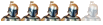

نقاط : 27594
تاريخ التسجيل : 29/11/2009
العمر : 43
 |  موضوع: رد: مكتبة البرامج و الكتب في هندسة المياه موضوع: رد: مكتبة البرامج و الكتب في هندسة المياه  الثلاثاء ديسمبر 15, 2009 5:04 pm الثلاثاء ديسمبر 15, 2009 5:04 pm | |
| بارك الله فيك اخى الكريم وننتظر منك كتب عن تحاليل المياة
تقبل مرورى | |
|

